遠端修電腦的步驟有哪些?
在快節奏的現代生活中,電腦已經成為我們日常工作和娛樂不可或缺的一部分。然而,電腦問題時有發生,而親自將電腦送至維修點往往既不方便又費時。幸運的是,遠端電腦維修提供了一種高效、便捷的解決方案。接下來,我們將詳細介紹遠端修電腦的具體步驟,讓您輕鬆了解整個過程。

一、聯絡遠端維修服務供應商
首先,您需要找到一個可靠的遠端電腦維修服務提供者。可以透過搜尋引擎、社群媒體或朋友推薦來尋找合適的服務。造訪服務提供者的官方網站,了解他們的服務內容、價格以及使用者評價。選擇一家信譽良好的公司是確保維修品質和資料安全的重要一步。
二、諮詢與預約
在確定服務提供者後,您可以透過微信或線上客服與他們聯絡。描述您的電腦問題,技術人員會根據您的描述進行初步判斷,並為您安排適當的維修時間。大多數遠距維修服務提供者都會提供靈活的預約時間,方便您選擇。
三、安裝遠端連線軟體
為了讓技術人員能夠遠端控制您的電腦,您需要在電腦上安裝專屬的遠端連線軟體。常見的遠端控制軟體包括向日葵、TeamViewer、AnyDesk等。服務提供者通常會提供詳細的安裝和使用指南,按照指示操作即可。安裝完成後,您會獲得一個獨特的ID和密碼,用於技術人員遠端存取您的電腦。
四、授予遠端存取權限
在預約時間內,技術人員會透過您提供的ID和密碼連接到您的電腦。連線成功後,您需要授予技術人員必要的存取權限,以便他們能夠對您的電腦進行檢查和維修。在這個過程中,您可以隨時看到技術人員的操作,並與他們保持溝通,確保維修過程透明且安全。
五、故障診斷與修復
技術人員連接到您的電腦後,會進行詳細的故障診斷。他們將透過檢查系統日誌、執行測試程式等方式找出問題的根源。診斷完成後,技術人員會向您說明問題所在,並提出具體的解決方案。修復過程可能包括病毒清除、系統最佳化、軟體更新、驅動安裝等內容。在整個修復過程中,您可以隨時與技術人員交流,以了解進度。
六、確認與回饋
修復完成後,技術人員會通知您並進行最後的確認測試,確保問題已徹底解決。此時,您可以檢查電腦的運作情況,確認是否恢復正常功能。如果一切順利,您可以結束本次遠端維修。同時,別忘了向服務提供者提供回饋和評價,這不僅有助於他們改善服務質量,也能幫助其他使用者做出更好的選擇。
小結
遠端修電腦是一種方便快速的解決方案,透過上述步驟,您可以輕鬆解決電腦問題,節省寶貴的時間和精力。在選擇遠端維修服務時,請務必注意選擇正規可靠的服務供應商,確保資料安全和維修品質。
如果您的電腦遇到問題,不妨試試我們的「電腦遠端維修」服務。我們擁有專業的技術團隊,隨時為您提供優質且高效的遠距維修服務,讓您的電腦重獲新生!立即造訪我們的網站,體驗便利的遠端維修服務吧!
以上是遠端修電腦的步驟有哪些?的詳細內容。更多資訊請關注PHP中文網其他相關文章!

熱AI工具

Undresser.AI Undress
人工智慧驅動的應用程序,用於創建逼真的裸體照片

AI Clothes Remover
用於從照片中去除衣服的線上人工智慧工具。

Undress AI Tool
免費脫衣圖片

Clothoff.io
AI脫衣器

Video Face Swap
使用我們完全免費的人工智慧換臉工具,輕鬆在任何影片中換臉!

熱門文章

熱工具

記事本++7.3.1
好用且免費的程式碼編輯器

SublimeText3漢化版
中文版,非常好用

禪工作室 13.0.1
強大的PHP整合開發環境

Dreamweaver CS6
視覺化網頁開發工具

SublimeText3 Mac版
神級程式碼編輯軟體(SublimeText3)
 EasyTier異地組網怎麼用
Jun 19, 2024 am 10:14 AM
EasyTier異地組網怎麼用
Jun 19, 2024 am 10:14 AM
EasyTier是一種開源、免費、去中心化的內網穿透異地組網工具,簡單易用且功能豐富的異地組網解決方案,適用於遠程辦公協作、遊戲聯機等多種場景。以下二零簡單介紹下使用EasyTier異地組網的使用方法。下載easytier-gui程序,並安裝。下載網址:https://github.com/EasyTier/EasyTier在需要組網的電腦按上圖設定好即可。虛擬IPv4位址:必填,如電腦A為10.10.10.1,B為10.10.10.2,C為10.10.10.3,無法重複。 (此類IP段皆可使用:10.
 開機黑屏有滑鼠不顯示桌面,explorer誤殺
Jun 18, 2024 pm 04:05 PM
開機黑屏有滑鼠不顯示桌面,explorer誤殺
Jun 18, 2024 pm 04:05 PM
昨日(2024/06/17),突發多用戶出現開機黑屏,彈出如下界面:MicrosoftVisualC++RuntimeLibraryRuntimeError!Program:C:\WINDOWS\Explorer.EXEThisapplicationhasrequestedtheRuntimetoterminateitinanununualwaya.Pleasecont.
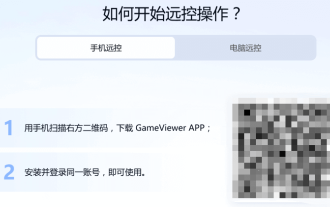 遠端軟體GameViewer,網易出品遊戲遠端控制工具
Jun 19, 2024 am 07:27 AM
遠端軟體GameViewer,網易出品遊戲遠端控制工具
Jun 19, 2024 am 07:27 AM
原UU遠程,大廠網易出品,現更名GameViewer,目前免費可用,支援windows、安卓、蘋果、mac,目前免費測試,介面簡潔,號稱專業遊戲遠端控制工具。 GameViewer是一款遠端遊戲工具,可透過手機隨時隨地快速連接電腦,也支援多端裝置登入進行遠端操控,為廣大遊戲玩家創造「與遊戲跨空間、跨平台連線」的樂趣。 GameViewer已支援遠端操控MuMu模擬器,為使用者提供高效率且穩定的私有雲手機服務,以PC的非凡效能暢玩手遊。與市面上的遠端軟體不同,沒有ID或識別碼,需登入同一帳號使用。測試了
 如何幫家人遠端電腦維修?
Jun 19, 2024 am 04:22 AM
如何幫家人遠端電腦維修?
Jun 19, 2024 am 04:22 AM
在現代社會,電腦已經成為我們日常生活和工作中不可或缺的工具。然而,對於不太了解科技的家人來說,當電腦出現問題時,他們可能會感到無助和困惑。遠端維修是一種方便快速的解決方案,可讓您在任何地方幫助家人解決電腦問題。本文將介紹幾種有效的遠端維修方法,並推薦幾款實用的軟體工具,幫助您輕鬆應對家人的電腦故障。一、了解常見電腦問題在開始遠端維修之前,首先需要了解一些常見的電腦問題,以便快速判斷和解決。以下是一些常見的電腦故障及其可能的原因:電腦運作緩慢:可能是由於啟動項目過多、磁碟碎片、惡意軟體等原因引起。
 Dell筆電重裝系統,戴爾電腦Win10改Win7
Jun 18, 2024 pm 05:18 PM
Dell筆電重裝系統,戴爾電腦Win10改Win7
Jun 18, 2024 pm 05:18 PM
收到一位小姐姐身在國外的求助,她的戴爾筆記本無法啟動,進入不了系統,經過小編遠程指導,小姐姐也很耐心,最終圓滿安裝好系統~現把詳細教程發出來,希望對小夥伴們有用。教學共分為三個步驟:製作PE啟動磁碟、戴爾筆記本BIOS設定、系統安裝。第一步、製作PE啟動盤1、下載“杏雨梨雲USB維護系統”,下載地址自行百度。 2.下載的檔案是.zip壓縮包,需要先解壓縮才能運行(小姐姐不會解壓,就這個問題與她講解了最少半個小時才搞定)。電腦需有解壓縮軟體7-zip、WinRAR等,右鍵壓縮套件「解壓縮」或「解壓縮到…」即
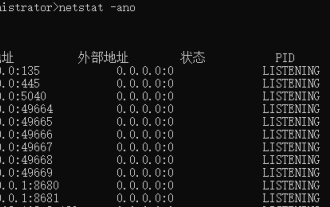 Windows系統連接埠被佔用的解決方法,連接埠被佔用的原因
Jun 19, 2024 am 03:34 AM
Windows系統連接埠被佔用的解決方法,連接埠被佔用的原因
Jun 19, 2024 am 03:34 AM
運行軟體的時候,會出現連接埠被佔用的情況,下面小編來說怎麼解決。查詢被什麼軟體佔用1)使用運行打開cmd,直接輸入netstat-ano,回車,可看到135端口的PID=1316、445端口的PID=4。2)在任務管理器,詳細信息,根據PID可找到對應的進程。 3)根據被佔用的連接埠查看PID,使用運行開啟cmd,直接輸入以下命令,回車。 netstat-aon|find"8681"或netstat-aon|grep"8681"#是查看8681單一連接埠的佔用情況
 遠端電腦維修平台您選哪個?
Jun 18, 2024 pm 09:43 PM
遠端電腦維修平台您選哪個?
Jun 18, 2024 pm 09:43 PM
在資訊科技快速發展的今天,電腦已經成為我們生活和工作中不可或缺的重要工具。然而,即使是最先進的電腦也難免會遇到各種問題,例如係統崩潰、病毒感染、硬體故障等。當這些問題出現時,如何快速、有效率地解決它們就顯得尤為重要。遠端電腦維修平台應運而生,成為了現代人解決電腦故障的一大法寶。那麼,面對眾多的遠端電腦維修平台,您該如何選擇呢?本文將為您深入解析各大遠端電腦維修平台的優點與特色,助您做出明智選擇。一、向日葵-專業、安全的遠端控制軟體向日葵是國內領先的遠端控制軟體,以其高效的效能和簡單的操作受到廣大
 遠端電腦維修用哪個軟體好?
Jun 18, 2024 pm 07:53 PM
遠端電腦維修用哪個軟體好?
Jun 18, 2024 pm 07:53 PM
在資訊化時代,電腦已經成為我們日常生活和工作中不可或缺的工具。然而,當電腦故障時,傳統的維修方式往往需要花費大量的時間和精力。隨著遠端技術的發展,遠端維修逐漸成為解決電腦問題的高效便捷的選擇。那麼,電腦遠端維修該選擇哪個軟體呢?本文將為您詳細介紹幾款主流的遠端維修軟體,並協助您找到最適合的解決方案。 1.TeamViewer優點跨平台支援:TeamViewer支援Windows、Mac、Linux、iOS和Android等多種作業系統,適用範圍廣泛。使用簡單:介面簡潔直觀,操作簡單,無需






